Ako ste ikada koristili Windows sustav, moždaznati da na dnu ima traku zadataka koja je macOS ekvivalent Docku. Možete prikvačiti aplikacije i pokrenuti ih. Uz to, aplikacije koje su prikvačene na programskoj traci u sustavu Windows 10 mogu se otvoriti prečacem Win + NumberKey. Ovako ne postoji na macOS-u izvan okvira, ali ako želite pokrenuti Dock aplikacije s interventnim tipkama, to možete učiniti s besplatnom aplikacijom pod nazivom puckanje.
Pokrenite Dock aplikacije vrućim tipkama
Snap je sjajan; instalirate ga i već je sve postavljeno da radi na način na koji funkcionira funkcija u sustavu Windows 10. U osnovi, možete pokrenuti Dock aplikacije pomoću prečaca Command + NumberKey.
Očito ćete imati aplikacije prikvačene na svoj Dock. To će uključivati aplikacije koje su dionice i aplikacije treće strane. Snap izvrsno radi s obojicom. Ako dodirnete prečac tipkovnice Command + 1, pokrenut će se prvi. U docku aranžmanu ispod, prva aplikacija je Launchpad. Čini se da će Snaps ignorirati Finder, pa počinje odbrojavati nakon Findera koji je prva aplikacija prikvačena na mom Docku.

Ako dodirnete Command + 2, pokrenut će Safari, Command + 3 otvorit će Notes i tako dalje. Slobodno možete zalijepiti na Dock one aplikacije koje vam se sviđaju i ta će aplikacija savršeno raditi s njima.
Dok je Snap podešen da izvrsno radi izvan okvira, i dalje možete prilagoditi prečace na bilo koji način. Da biste to učinili, otvorite postavke Snap i idite na karticu Manual.
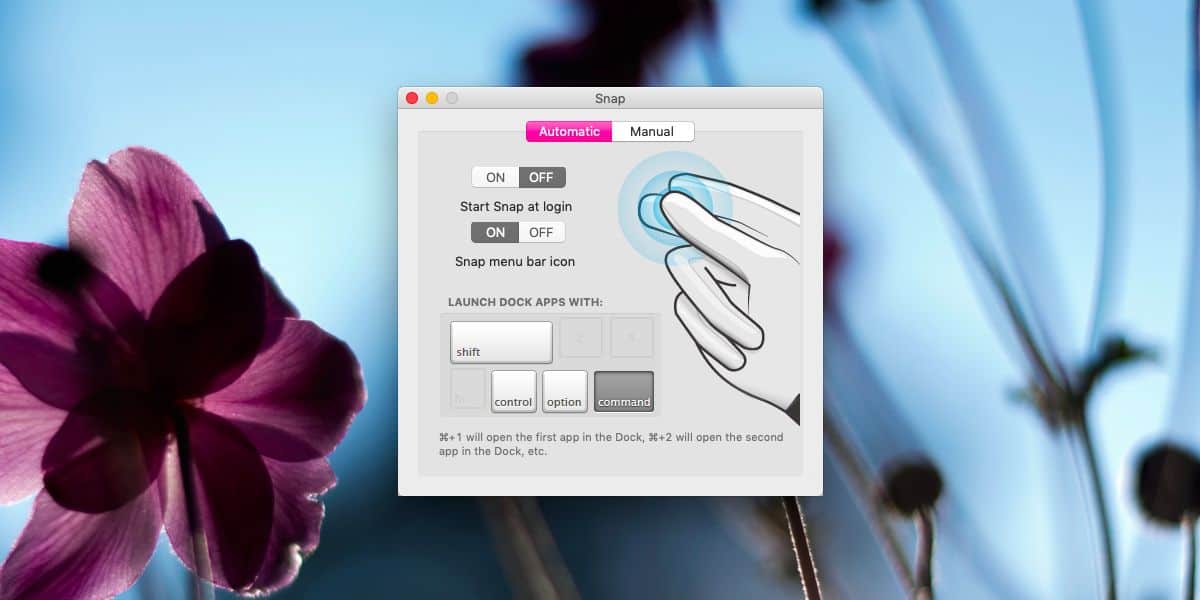
Ovdje možete snimiti svoju prečicu zaotvaranje aplikacija i tu možete prevladati ograničenje aplikacije da ne pokrene Finder pomoću tipkovne prečice. Razlog zbog kojeg neće pokretati Finder je taj što su mu potrebna posebna dopuštenja. Kada snimite prečac i koristite ga prvi, od vas će se tražiti da aplikaciji date posebno dopuštenje za otvaranje aplikacije Finder.
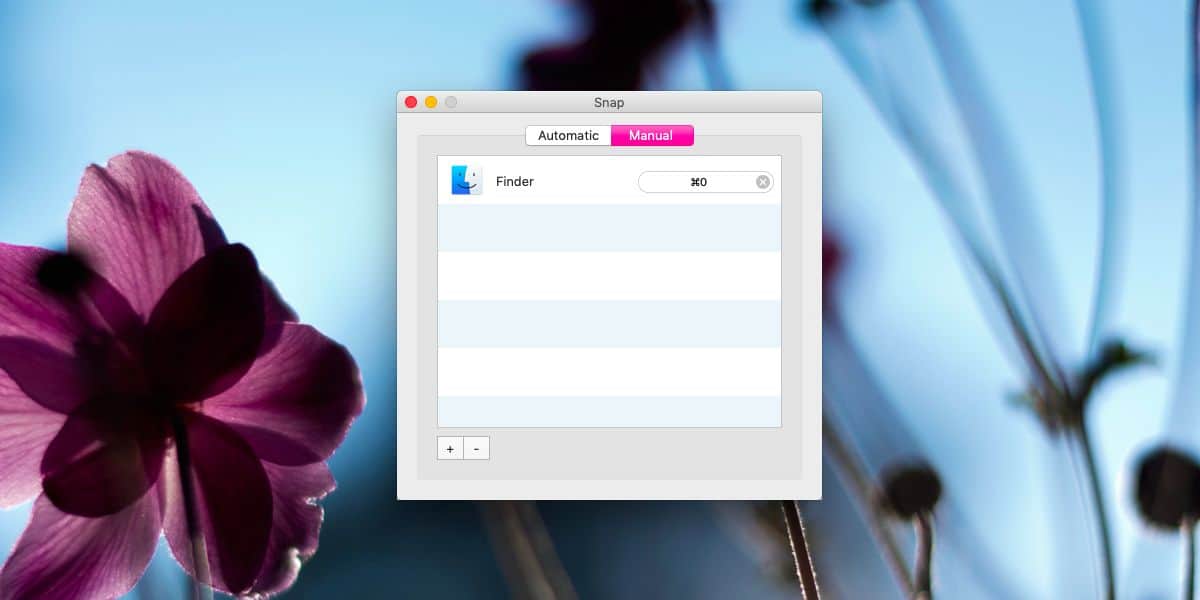
Podrazumijeva se da je ovo sjajna aplikacija kojaviše ljudi bi trebalo znati. Aplikacija se pokreće na traci izbornika, ali možete sakriti ikonu ako želite. Uz to, podržava i mračnu temu u macOS Mojave. Ako prelazite između tema, morat ćete napustiti i ponovno pokrenuti aplikaciju za promjenu koja će se primijeniti, ali na to nema mnogo žaliti. Na kraju, možete postaviti Snap da se pokreće pri pokretanju.
Ako želite promijeniti ono što zadaju prečaci na tipkovnici za aplikaciju, u postavkama idite na karticu Ručno i jednostavno dodajte prečac za drugu aplikaciju.













komentari